1. Langkah-langkah (jika sudah punya blog sebelumnya)
a. Buat blog yang baru dengan mengklik New Blog pada beranda blogger. DIsini saya memberi judul blog Project Softskill dengan alamat http://ryanrizki2ia25.blogspot.com dan pilih template awal untuk blog tersebut. Jika sudah, klik Create blog! Maka blog sudah berhasil dibuat!
b. Refresh beranda blogger Anda, dan lihat perubahannya. Sekarang, Anda sudah memiliki 2 blog!
2. Penggunaan animasi
a. Buka situs http://scmplayer.net/b. Jika sudah dibuka, pilih warna tampilan atau skin pada music player yang diinginkan dan klik Next.
c. Selanjutnya, kita disuruh untuk memasukkan playist atau daftar lagu yang akan diputar dengan memasukkan link dari mp3 yang ada dan tidak lupa memberi judul lagunya untuk ditampilkan pada blog. Kali ini saya memasukkan link dari SoundCloud. Jika sudah, klik Next.
d. Kemudian, kita mengatur konfigurasi dari music player tersebut. Jika sudah, klik Done.
e. Terakhir, akan terbuka html yang berisi music player tersebut untuk ditambahkan pada blog.
f. Jika sudah, kita ke beranda blog dan pilih More Options dan pilih Template dan klik Edit HTML.
g. Tambahkan HTML music player pada HTML blog sesuai keterangan yang ada dan klik "Save Template". Maka tampilan blog akan ada tambahan music player. Untuk mengeceknya, buka blog yang kita buat tadi.
h. Selesai! Sudah ada musik pada blog yang kita buat tadi.
3. Memasukkan link
Pada postingan, ketik atau tuliskan alamat web yang akan dituju atau nama webnya lalu, klik LinkAtur web address dan opsi lainnya. Jika sudah, klik OK
Sebelum diberi link :Wikipedia
Sesudah diberi link : Wikipedia
4. Cara memperindah Blog
a. Buka beranda blogger Anda, lalu klik More Options dan pilih Template. Maka tampilan akan seperti gambar dibawah ini. Selanjutnya, klik Customize.c. Pilih background yang diinginkan sesuai pilihan yang ada. Jika ingin menambahkandari gambar sendiri, kita dapat melakukannya dengan memilih Upload Image dan pilih gambar yang ingin dijadikan background yang terdapat pada PC Anda (dengan ketentuan ukuran gambar tidak lebih dari 300kb). Jika sudah berhasil, maka tampilan akan berubah pada blog Anda dan klik Done.
d. Klik Apply to Blog pada bagian pojok kanan atas untuk menerapkan tampilan backgroud dan selesai!
Daftar Pustaka :
Wahyono, Teguh. 2009. Blogspot panduan praktis membuat mengelola dan mempromosikan blog. Penerbit: Elex Media Komputindo.
Adri, Muhammad. 2008. Guru go blog : optimalisasi blog untuk pembelajaran. Penerbit: Elex Media Komputindo.
http://ryanrizki2ia25.blogspot.com (sebagai bahan percobaan)



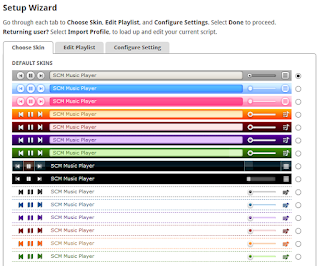
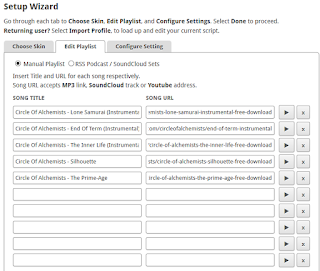








Tidak ada komentar:
Posting Komentar